Google Chrome เป็นเว็บเบราว์เซอร์ที่ได้รับความนิยมสูงสุดในขณะนี้ แต่ก็ไม่ได้ดีที่สุด อันที่จริง เว็บเบราว์เซอร์เช่น Microsoft Edge, Brave, Firefox เป็นต้น นำเสนอคุณลักษณะและตัวเลือกความเป็นส่วนตัวที่ดีกว่า Google Chrome
Windows เวอร์ชันล่าสุด – Windows 11 มาพร้อมกับ Microsoft Edge Browser Microsoft Edge ไม่ได้รับความนิยมเท่ากับ Google Chrome แต่พยายามอย่างดีที่สุดที่จะแข่งขันกับ Google Chrome ในแง่ของคุณลักษณะและความน่าเชื่อถือ
ใน Techviral เราได้แชร์คำแนะนำเกี่ยวกับ Microsoft Edge & คุณลักษณะของมัน วันนี้เราจะมาพูดถึงคุณลักษณะที่ดีที่สุดของเบราว์เซอร์ Microsoft Edge ที่ปิดใช้งานโดยค่าเริ่มต้นและซ่อนไม่ให้ผู้ใช้เห็น
เวอร์ชันล่าสุดของ Microsoft Edge มีแถบด้านข้างใหม่ที่ ให้การเข้าถึงเครื่องมือ Microsoft Office เวอร์ชันเว็บอย่างรวดเร็ว แถบด้านข้างถูกซ่อนจากผู้ใช้ แต่สามารถเปิดใช้งานได้ในไม่กี่ขั้นตอนง่ายๆ
แถบด้านข้างของ Office ใน Microsoft Edge จะแสดงรายการผลิตภัณฑ์สำนักงานทั้งหมดเหล่านี้:
Office Home Excel Word PowerPoint OneDrive Outlook OneNote ปฏิทิน Skype To Do
ดังนั้น ในบทความนี้ เราจะแบ่งปันคำแนะนำทีละขั้นตอนเกี่ยวกับวิธีการเปิดหรือปิดใช้งานแถบด้านข้างของ office ในเว็บเบราว์เซอร์ Microsoft Edge มาลองดูกัน
ข้อสำคัญ: ในขณะที่เขียน แถบด้านข้างของ office จะพร้อมใช้งานใน Microsoft Edge เวอร์ชันล่าสุด เราใช้เวอร์ชัน Microsoft Edge เพื่อสาธิตกระบวนการ
หากคุณใช้ Microsoft Edge เวอร์ชันล่าสุด คุณต้องทำตามขั้นตอนง่ายๆ เพื่อเปิดใช้งาน Office แถบด้านข้าง
1. ก่อนอื่น เปิดเบราว์เซอร์ Microsoft Edge บนพีซีของคุณ
2. ถัดไป เปิดแท็บใหม่ในเบราว์เซอร์ Edge แล้วคลิกไอคอน การตั้งค่า เกียร์
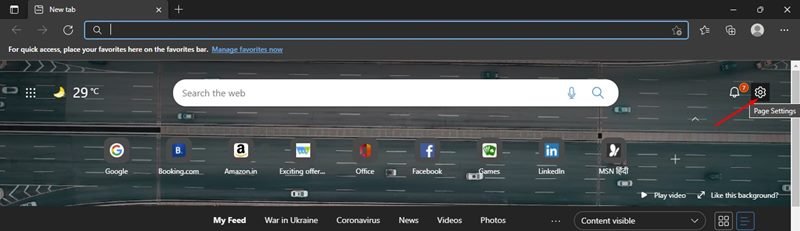
3. ซึ่งจะเปิดตัวเลือกเค้าโครงหน้า จากรายการตัวเลือก ให้คลิก กำหนดเอง
4. ในหน้าการตั้งค่าแบบกำหนดเอง ให้เปิดใช้งานการสลับ’Office Sidebar’
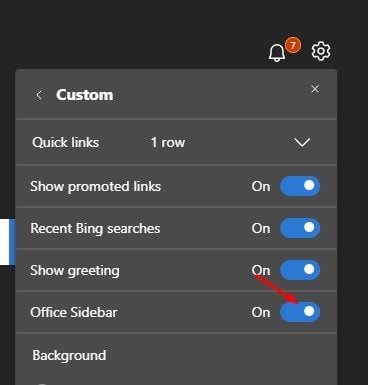
5. เปิดแท็บใหม่แล้วคุณจะเห็นแถบด้านข้างของ office ใหม่ทางด้านซ้าย
เท่านั้น! คุณทำเสร็จแล้ว นี่คือวิธีที่คุณสามารถเปิดใช้งานแถบด้านข้างของ office ในเบราว์เซอร์ Microsoft Edge
หากคุณต้องการให้หน้าแท็บใหม่ของ Microsoft Edge สะอาดและเรียบง่าย คุณอาจต้องการปิดการใช้งาน แถบด้านข้างของสำนักงาน วิธีปิดใช้งานแถบด้านข้างของ office ใน Microsoft Edge มีดังนี้
1. ก่อนอื่น ให้คลิกไอคอนเฟืองการตั้งค่าในหน้าแท็บใหม่เพื่อเข้าถึงการตั้งค่าการออกแบบหน้าเว็บ
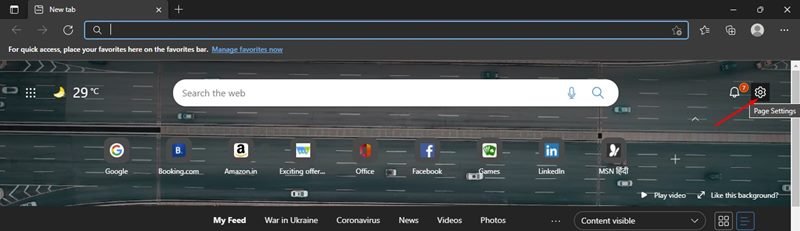
2. จากเมนูแบบเลื่อนลง ให้คลิกที่ตัวเลือก กำหนดเอง
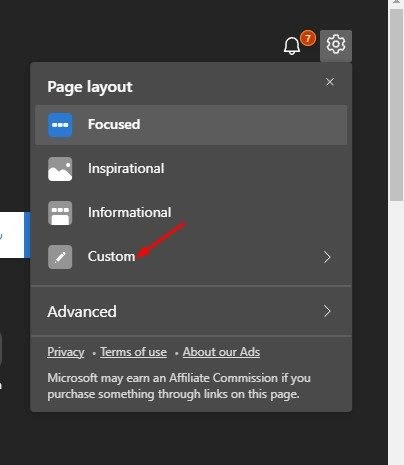
3. ถัดไป ปิดสวิตช์สำหรับ Office Sidebar
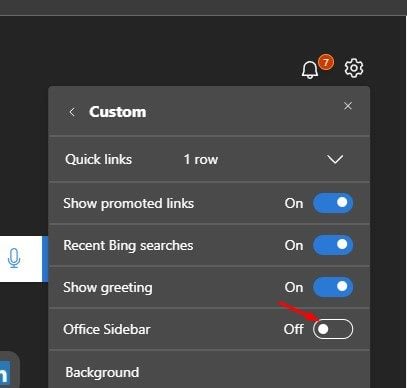
เท่านั้น! คุณทำเสร็จแล้ว การดำเนินการนี้จะปิดใช้งานแถบด้านข้างของ Office ในเบราว์เซอร์ Microsoft Edge
ด้วย Office Sidebar ใหม่ ทำให้สามารถเข้าถึงชุดโปรแกรม Office ของ Microsoft ทางออนไลน์จากเว็บเบราว์เซอร์ได้อย่างง่ายดาย ฉันหวังว่าบทความนี้จะช่วยคุณ! กรุณาแบ่งปันกับเพื่อนของคุณด้วย หากคุณมีข้อสงสัยเกี่ยวกับเรื่องนี้ โปรดแจ้งให้เราทราบในช่องแสดงความคิดเห็นด้านล่าง

